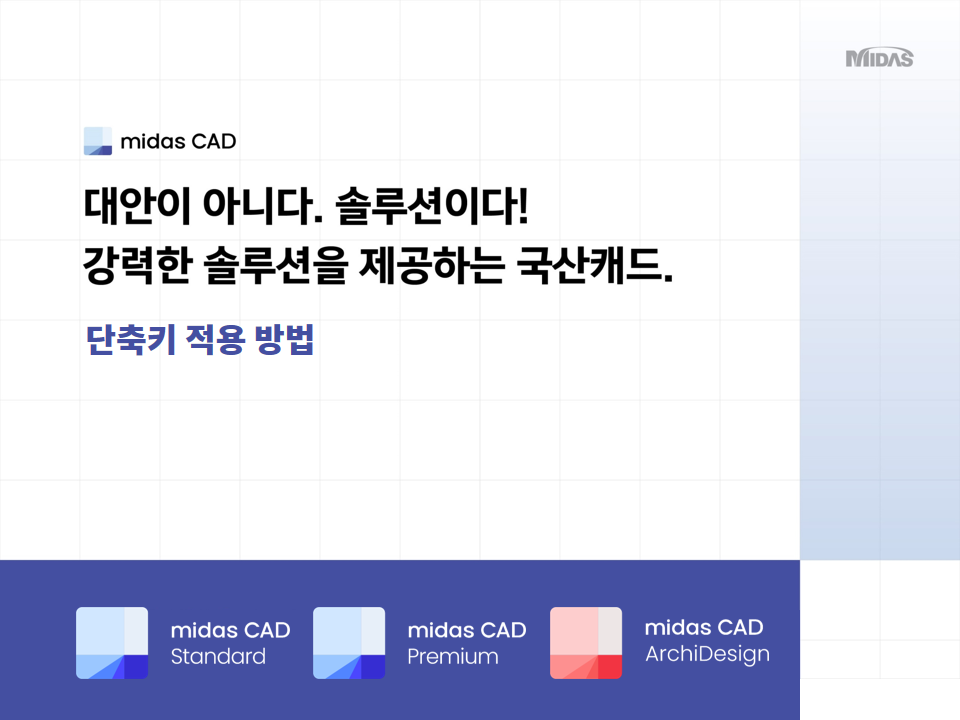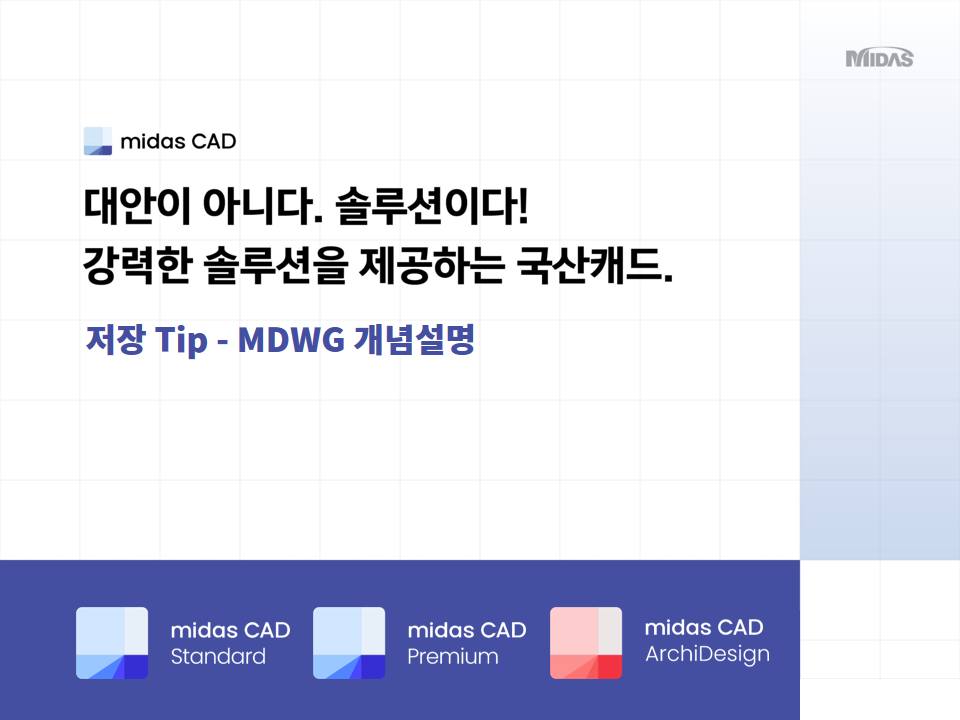DWG 파일 가져오기
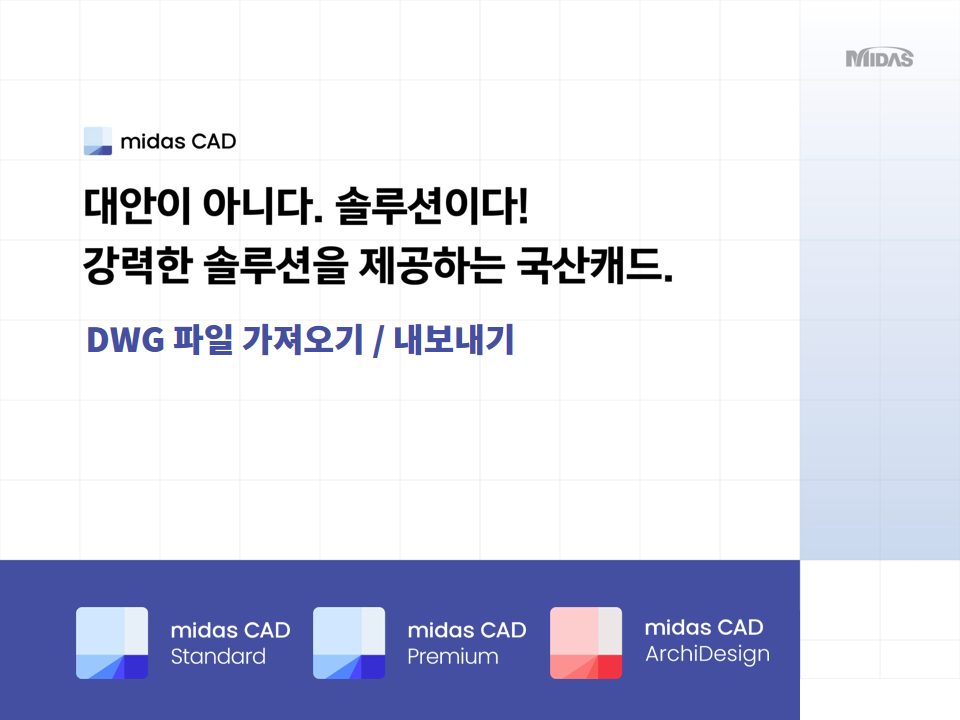
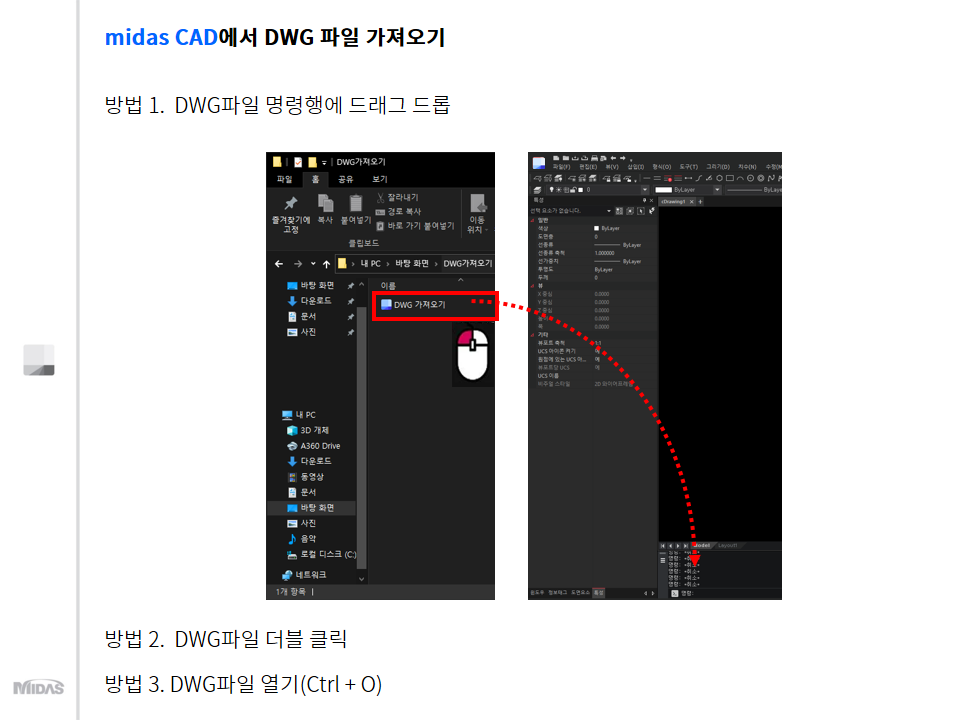
midas CAD에서 DWG 파일 가져오기
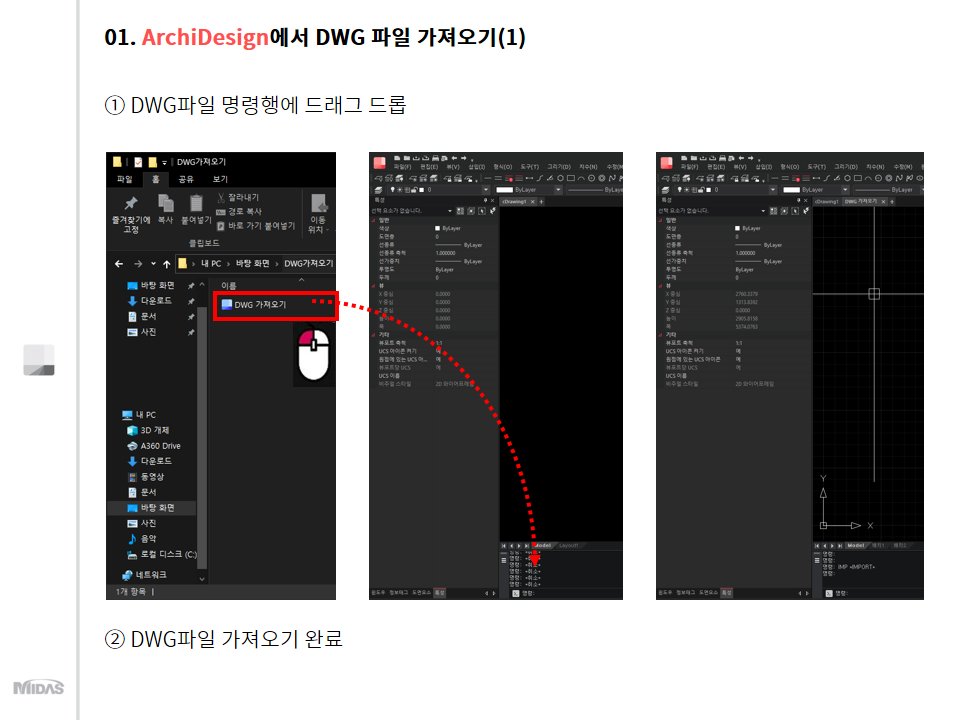
ArchiDesign에서 DWG 파일 가져오기(1)
1. 명령행에 DWG파일 드래그 드롭
![[풀다운 메뉴] - [파일] - [가져오기] 클릭](https://www.midascad.com/hubfs/%EC%8A%AC%EB%9D%BC%EC%9D%B4%EB%93%9C4-PNG-Jul-04-2022-02-07-34-20-AM.png)
ArchiDesign에서 DWG 파일 가져오기(2)
1. [풀다운 메뉴] - [파일] - [가져오기] 클릭
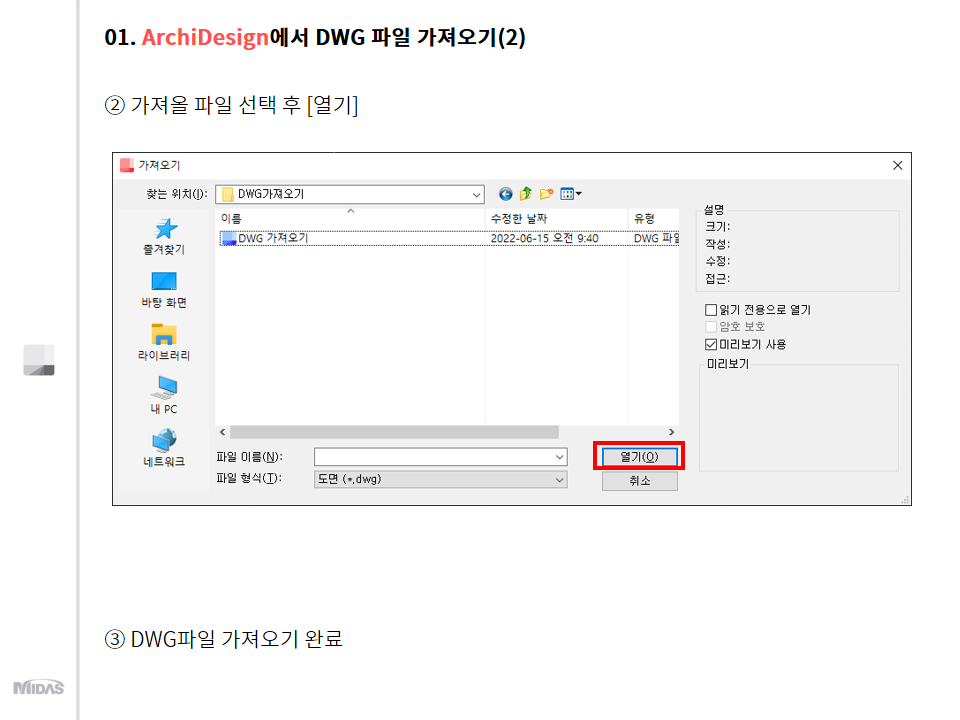
ArchiDesign에서 DWG 파일 가져오기(2)
2. 가져올 파일 선택 후, 열기
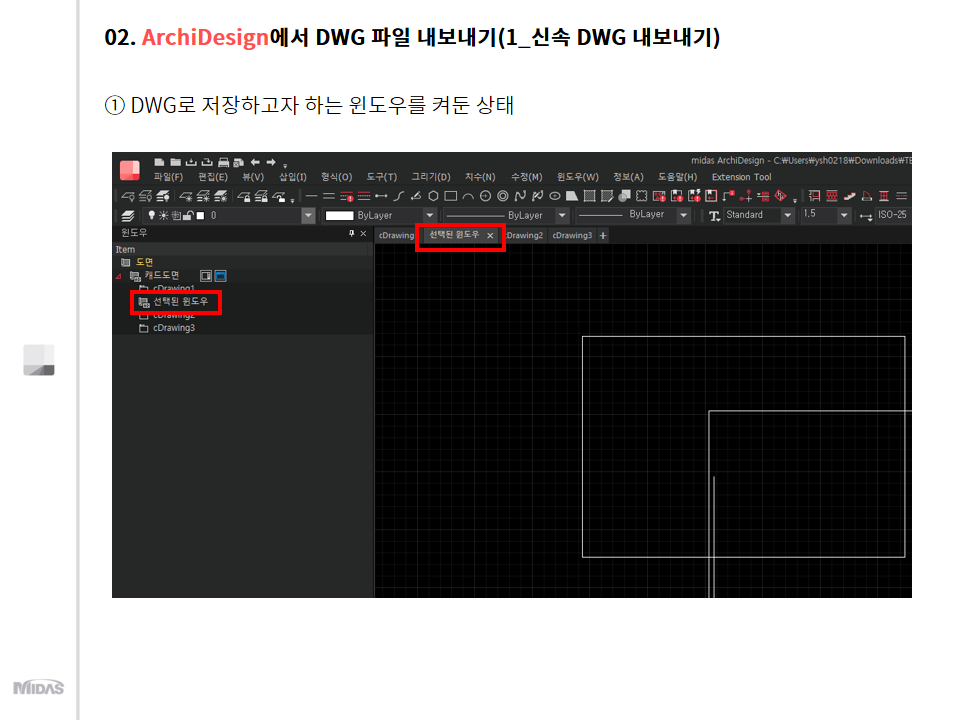
ArchiDesign에서 DWG파일 내보내기(1)
1. DWG로 저장하고자 하는 윈도우를 켜두기
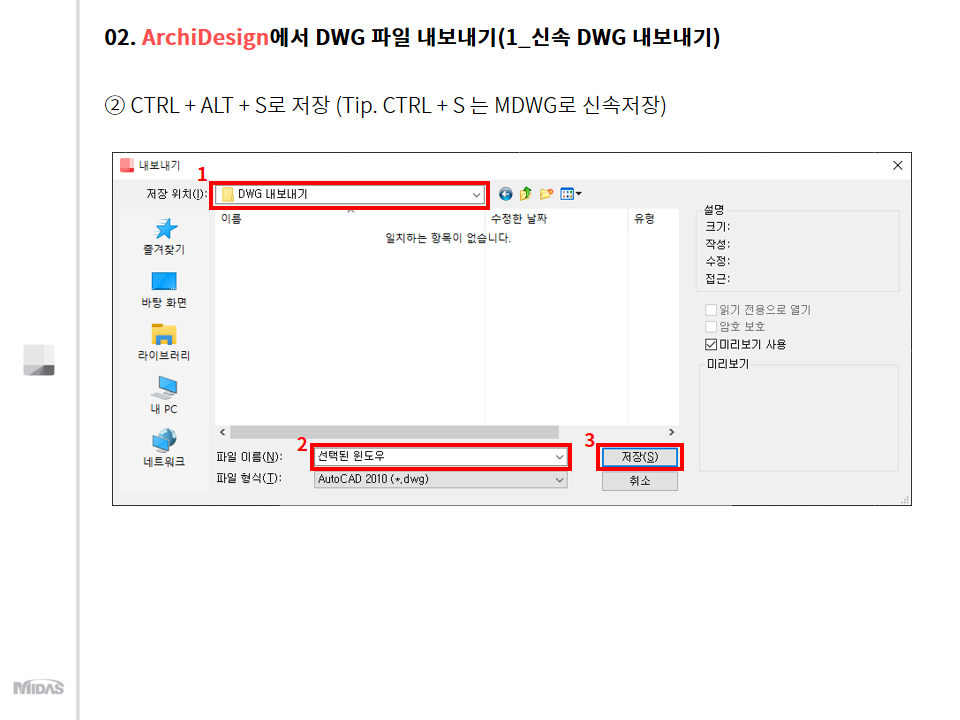
ArchiDesign에서 DWG파일 내보내기(1)
2. CTRL + ALT + S로 저장
![[워크트리] - [윈도우] - [내보내고자 하는 윈도우 우클릭] - [DWG파일로 저장]](https://www.midascad.com/hubfs/%EC%8A%AC%EB%9D%BC%EC%9D%B4%EB%93%9C8-PNG-2.png)
ArchiDesign에서 DWG파일 내보내기(2)
1. [워크트리] - [윈도우] - [내보내고자 하는 윈도우 우클릭] - [DWG파일로 저장]
![[저장하고자 하는 위치 선택] - [파일 이름 작성] - [저장]](https://www.midascad.com/hubfs/%EC%8A%AC%EB%9D%BC%EC%9D%B4%EB%93%9C9-PNG-2.png)
ArchiDesign에서 DWG파일 내보내기(2)
2. [저장하고자 하는 위치 선택] - [파일 이름 작성] - [저장]
![[상단의 윈도우 탭] - [내보내고자 하는 윈도우 우클릭] - [윈도우 파일로 내보내기]](https://www.midascad.com/hubfs/%EC%8A%AC%EB%9D%BC%EC%9D%B4%EB%93%9C10-PNG-1.png)
ArchiDesign에서 DWG파일 내보내기(3)
1. [상단의 윈도우 탭] - [내보내고자 하는 윈도우 우클릭] - [윈도우 파일로 내보내기]
![[저장 위치 선정] - [확인]](https://www.midascad.com/hubfs/%EC%8A%AC%EB%9D%BC%EC%9D%B4%EB%93%9C11-PNG-1.png)
ArchiDesign에서 DWG파일 내보내기(3)
2. [저장 위치 선정] - [확인]
![[풀 다운 메뉴] - [파일] - [내보내기] - [시트를 DWG 파일로 내보내기] 클릭](https://www.midascad.com/hubfs/%EC%8A%AC%EB%9D%BC%EC%9D%B4%EB%93%9C12-PNG-1.png)
ArchiDesign에서 DWG파일 내보내기(4)
1. [풀 다운 메뉴] - [파일] - [내보내기] - [시트를 DWG 파일로 내보내기] 클릭
![내보내고자 하는 시트 체크 - [확인]](https://www.midascad.com/hubfs/%EC%8A%AC%EB%9D%BC%EC%9D%B4%EB%93%9C13-PNG-1.png)
ArchiDesign에서 DWG파일 내보내기(4)
2. 내보내고자 하는 시트 체크 - [확인]
![저장경로 지정 후 - [확인]](https://www.midascad.com/hubfs/%EC%8A%AC%EB%9D%BC%EC%9D%B4%EB%93%9C14-PNG-1.png)
ArchiDesign에서 DWG파일 내보내기(4)
3. 저장경로 지정 후 - [확인]





 아키디자인 40% 할인 + 갤럭시 워치4, LG퓨리케어까지!
아키디자인 40% 할인 + 갤럭시 워치4, LG퓨리케어까지!